萬盛學電腦網 >> 圖文處理 >> Photoshop教程 >> ps入門教程 >> PhotoShop圖層不透明度和填充度的區別實例講解
PhotoShop圖層不透明度和填充度的區別實例講解
我收到過許多photoshop用戶(有的還不是初學者)問到的很多最普通的問題,其中的一個就是“圖層面板上“不透明度”和“填充”這兩個選項究竟有什麼不同?
難道它們不是做著同樣的事情嗎?”這個問題問得好,因為在大多數情況下它們的功能的確是一樣的。這兩個選項都是控制當前圖層的透明度。
即,它們是控制當前被選中的這個圖層能允許其下面的圖層所顯示的程度。通常情況下,要降低一個圖層的透明度,我們就減少它的“不透明度”的百分比。
然而,假如“填充”也是降低圖層的透明度,干嘛要用兩個選項來做同一件事情呢?它們一定有區別的,對嗎?
說的對,它們當然是有區別的。“不透明度”和“填充”的主要區別是與“圖層樣式”有關系的。如果你沒對你的圖層添加任何樣式(諸如陰影、斜面和浮雕、
外發光等……)效果的話,要降低圖層的透明度,這兩個選項你隨用哪個都行。但是如果你的圖層添加了一個或多個圖層樣式,這兩選項“不透明度”和“填充”
的作用是完全不同的。
讓我們來看一個實例:
這裡我打開了一張圖片,我在上面寫了文字:“夢想”

在圖層面板這裡,我們看到女孩圖片在背景層上,文字“夢想”在其上面的文字圖層上,(文字是先畫路徑,然後寫的,),我還復制了一層文字圖層-
文字圖層副本,被我暫時關閉了眼睛。現在我選中的是文字圖層,模式是“正常”
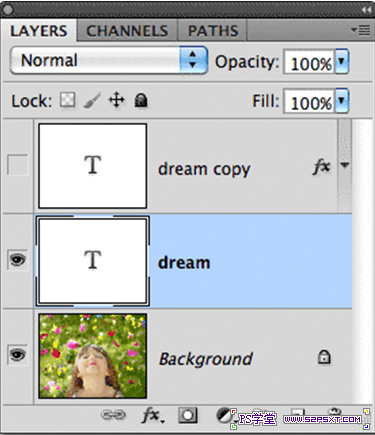
再看“不透明度”和“填充”這兩個選項,在默認情況下,都是100%。這意味著,我的(被選中的)文字層當前是百分之百可見。
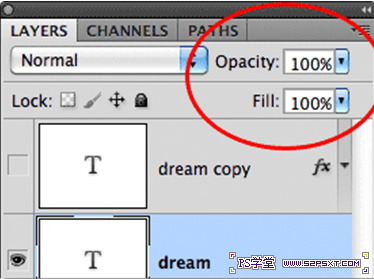
讓我們看看當我將透明度降到50%是會怎樣。
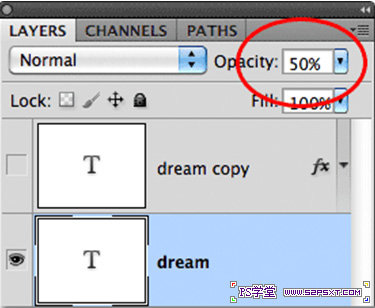
當“不透明度”降到50%時,我工作區圖片裡的文字“夢想”的透明度變成了50%,讓下面的背景圖像的內容部分顯示出來.
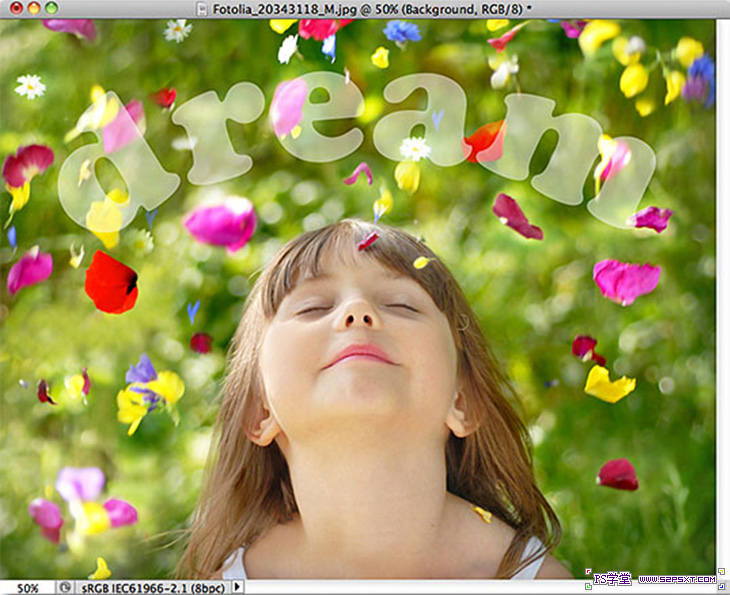
現在我把文字圖層的不透明度改回到100%,再把“填充”選項改成50%,我們再來看看。
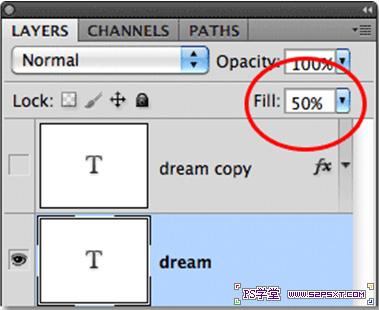
我們看到效果跟剛才完全一樣:文字圖層的透明度是50%)下面的背景圖像部分顯示出來.(見圖7),這是在沒有添加任何圖層樣式的情況下的情形,記住。
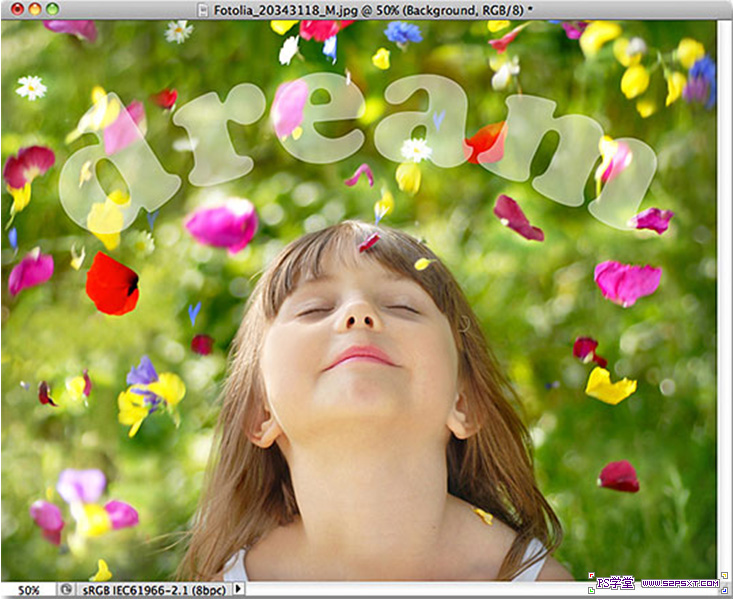
下面,我們來看看添加圖層樣式後的情況,我先關了剛才這層文字層的眼睛,
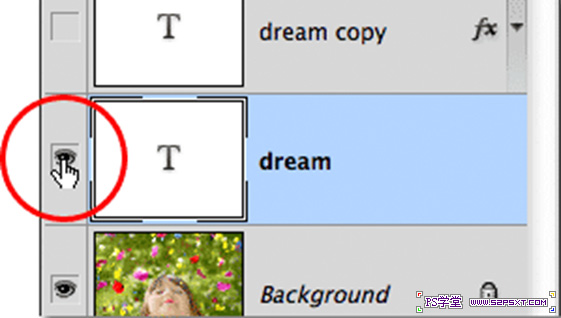
再打開文字副本層的眼睛。
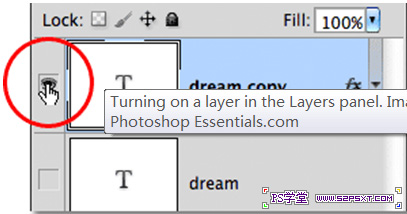
這一層就是拷貝過來的文字層的副本。不過我之前已經給它添加了一些圖層混合樣式:描邊,投影,斜面和浮雕。
我們可以看到文字周圍的描邊痕跡和它後面的陰影,斜面和浮雕暫時看不出來,因為當前文字為全白色

我來點開顯示圖層效果的小三角,展開來,你看到我確實加了上述圖層樣式。
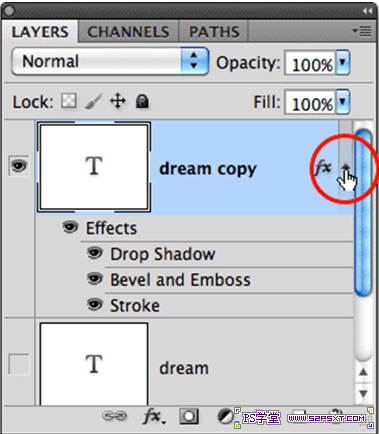
當我把加了圖層樣式的這層的“不透明度”減低到50%,這意味著,圖層上的全部,不但是文字本身,連同給它添加的那幾個樣式的透明度都降到了50%。
還沒有什麼大的變化。
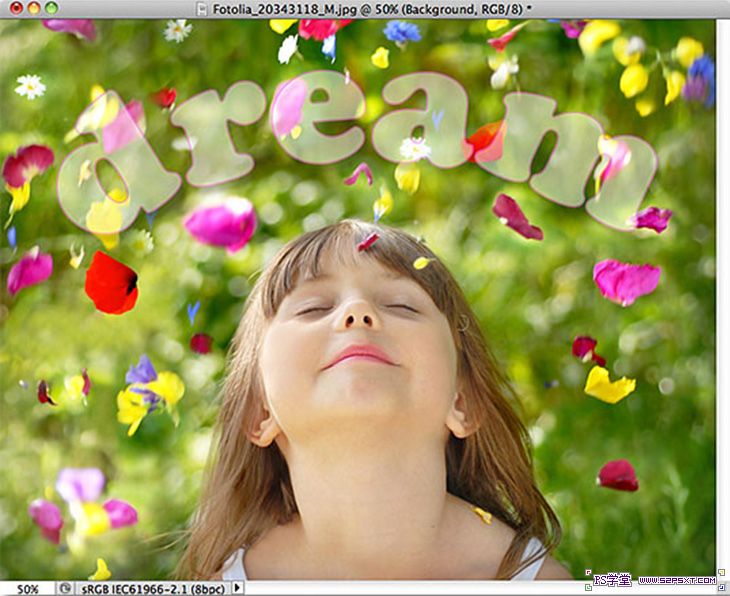
但是,當我把“不透明度”還原到100%,再把“填充”降到50%。
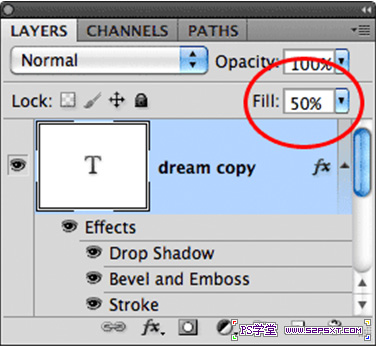
看那! 不同之處就出來了。“填充”降到50%,只對文字本身起作用----只降低了文字本身的透明度(我們可以這樣理解:只對文字本身進行了填充)
而圖層所具有的圖層樣式完全不受影響且完全顯示出來。盡管文字本身的不透明度是100%。
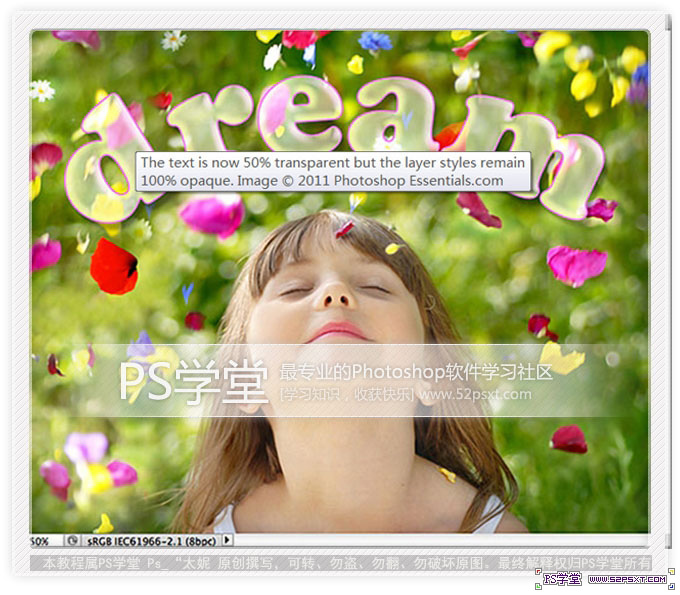
這就是“不透明度”和“填充”的區別,讓我們來小結一下:圖層的“不透明度”選項控制著圖層的全部透明度(包括圖層本身及它的圖層樣式)。
而“填充”選項只對圖層本身內容的透明度起作用,對圖層所添加的樣式沒有影響力。,弄清楚了這個。今後你想降低一個圖層的透明度,
而你又要保留此圖層上的其它樣式為100%的可見,你就可以把此圖層的“不透明度”保持在100%,而降低“填充”的數值以達到所需要的效果。



